Kartalla liikkuminen
* Karttaa voi raahata kursoria liikuttamalla.
* Kartan voi keskittää ponnahdusvalikon toiminnolla. Valikko aukeaa hiiren kakkospainikkeella.
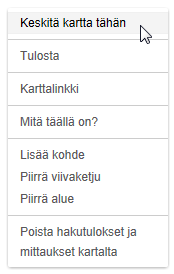
* Karttaa voi zoomata valikosta.

* Karttaa voi zoomata hiiren "rullaustoiminnolla". Zoomaus tapahtuu kursorin kohdalta.
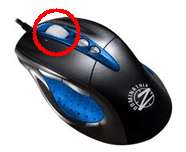
* Karttaa voi zoomata antamalla suorakaide. Paina näppäimistöltä Shift pohjaan ja anna alue kartalta.

Sivupalkki
* Valikosta voidaan vaihtaa karttanäkymää eli pääaineistoa.
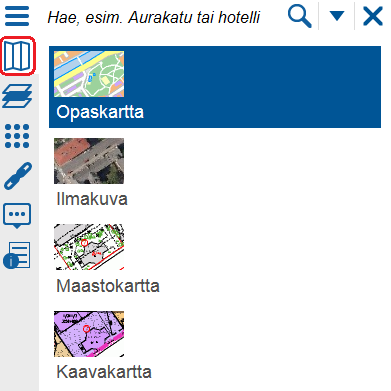
* Valikosta saa näkymään päälle/pois -kytkettävät karttatasot.
* Kun tason nimi muuttuu harmaaksi, karttatasoa ei voi ladata ko. zoom-tasolla.
Nuolesta aukeaa lisää tasoja.
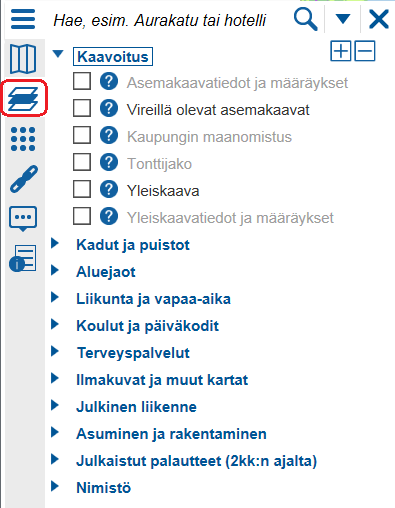
* Valikosta voi avata palveluun tehtyjä julkisia kokoelmia.
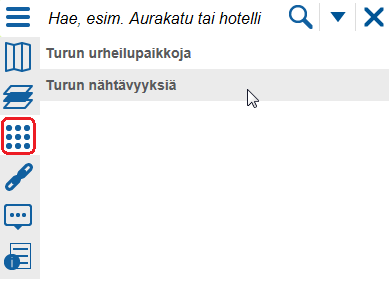
* Valikosta voi avata palvelun linkkejä.
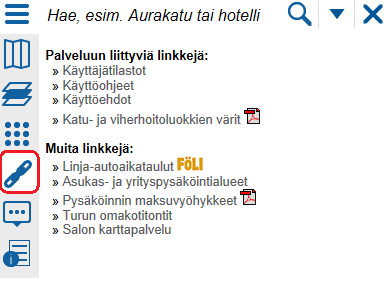
Osoitehaku
* Osoiteaineisto seuraavien kuntien osalta:
- Aura, Lieto, Marttila, Masku,
Mynämäki, Naantali, Nousiainen, Paimio, Raisio, Rusko ja Sauvo perustuu
Väestörekisterikeskukselta (VRK) hankittuun osoite-aineistoon. Näiden kuntien osalta osoiteaineistot
päivitetään Karttapalveluun suoraan kuntien toimesta.
(Väestötietolain (507/1993) mukainen tietolupa, 11.10.2002 Dnro 1067/40/02).
* Osoiteaineisto seuraavien kuntien osalta:
- Turku ja Kaarina perustuu kuntien omiin aineistoihin.
Näiden kuntien osalta aineisto päivitetään n. kerran kuukaudessa.
* Osoitehakukenttään syötetään osoite ja painetaan Enter tai valitaan  -näppäin. -näppäin.

* Osoitteita voidaan hakea myös numerovälillä.
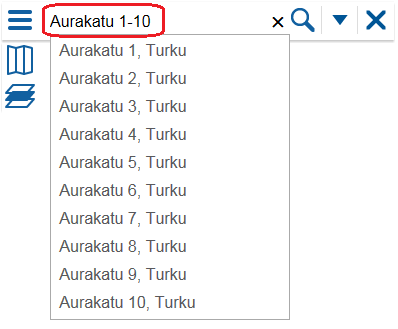
Yleishaku
* Antamalla kenttään yleissana haku kohdistuu koko Opaskartta-aineistoon.
* Esimerkissä haetaan kaikki kohteet, joissa esiintyy "kauppa".
* Löydetyt kohteet ilmestyvät Hakutulokset-listalle ja kartalle.
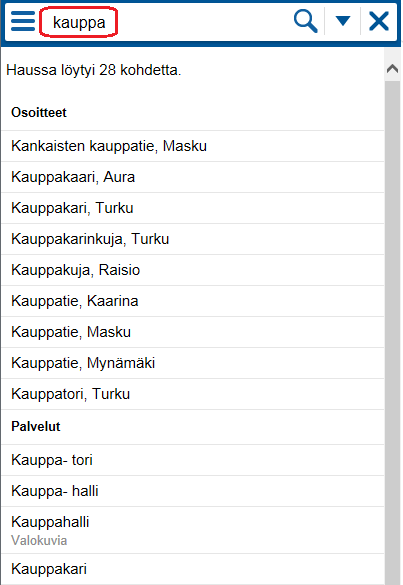
Mitä täällä on?
* Toiminnolla on mahdollista hakea kursorin sijainnin kohdalta lähin osoite ja
aluejaot joihin ko. sijainti kuuluu.
* Toiminto löytyy ponnahdusvalikosta.
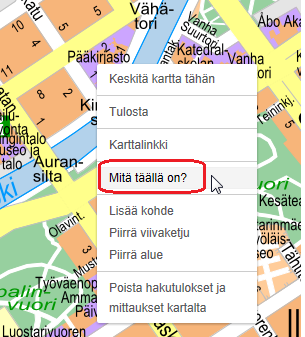
* Esimerkissä on klikattu Pääkirjaston kohdalta.
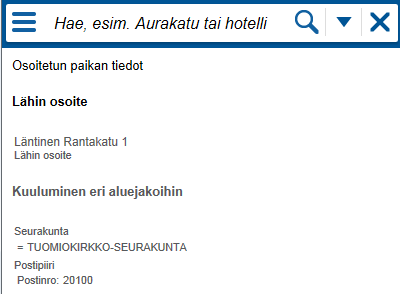
Palveluhaku
* Palveluhaku löytyy nuolinäppäimestä ylävalikosta.
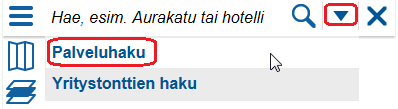
* Toiminnolla haetaan karttapalvelussa olevia hakukohteita.
Näitä ovat esim. Koulut, Hotellit, Kirjastot, Liikuntapaikat, Terveysasemat jne.
* Listalla näkyy kaikki hakuluokat.
* Listalta valitaan hakuluokkia, jolloin ne ilmestyy oik. taulukkoon.
* Yksittäisen hakuluokan voi poistaa listalta klikkaamalla sitä.
* Hakukohteita voi valita useammasta hakuluokasta.
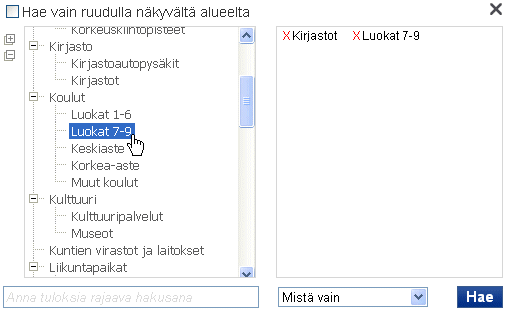
* Löydetyt kohteet näytetään kartalla.
* Klikkaamalla kuvaketta kartalla avautuu valikko, josta voi esim. avata kohteen linkin Lisätiedot-kohdasta.
* Kohteen voi myös lisätä omiin kohteisiin tai tehdä karttalinkin kohteeseen.
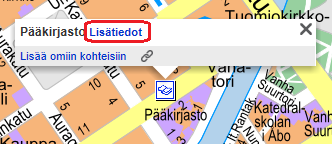
* Jos kohteita on monta lähellä toisiaan, ilmestyy kartalle sininen symboli, jossa on kohteiden lukumäärä.
* Tällöin pitää zoomata karttaa lähemmäksi.
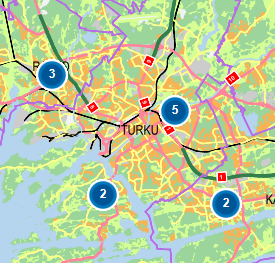
* Kohteet voi poistaa näkyvistä "Poista hakutulokset ja mittaukset kartalta" toiminnolla Ponnahdusvalikosta
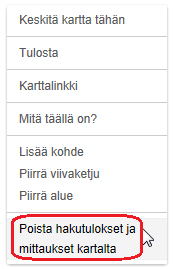
Etäisyyden mittaus
* Matkanmittaustoiminnossa annetaan alkupiste ja sen jälk. taitepisteitä.
* Kartalle ilmestyy annettujen pisteiden välimatka ja kokonaismatka näkyy kursorin vieressä.
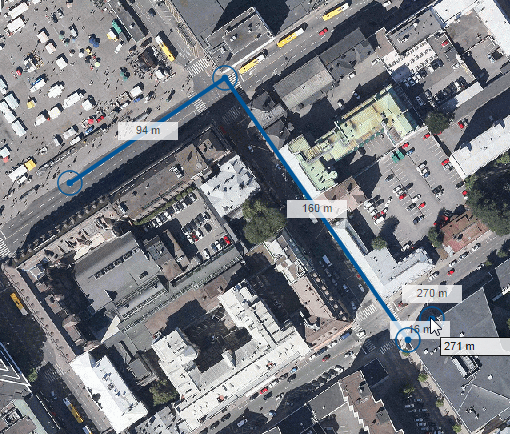
* Ponnahdusvalikossa löytyy mittaustoiminnot.
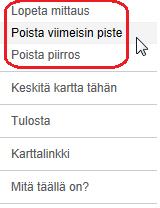
* Etäisyydenmittaus-toiminnon välillä voidaan zoomata tai siirtää karttaa.
* Mittaustulokset voidaan myös tulostaa Tulostus-toiminnolla.
Tulostus
* Tulostus löytyy Työkalut-valikosta
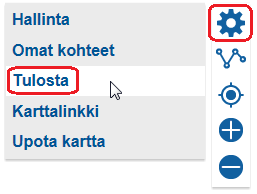
* Tulosteikkuna on suunniteltu A4-koko (pysty).
* Tulosteeseen on mahdollista antaa vapaata tekstiä.
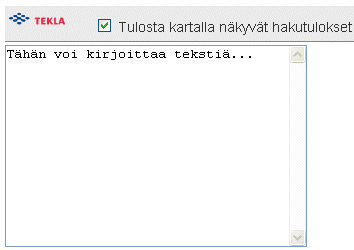
* Kartalla näkyvät hakutulokset ja matkanmittaukset voi tulostaa.
Karttalinkki
* Karttalinkki löytyy Työkalut-valikosta
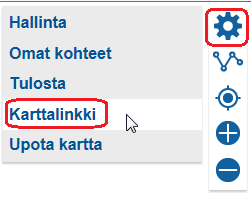
* Karttalinkkitoiminnolla voidaan tehdä linkki palveluun.
Linkin teko-ohjeet:
1. Valitse "Osoita linkille keskipiste" -toiminto.
2. Klikkaa kartalta kohtaa, johon linkki halutaan.
3. Anna linkille jokin nimi "Linkin nimi"- kenttään.

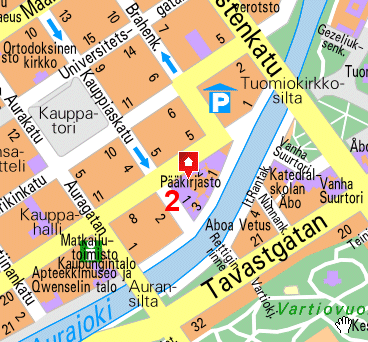
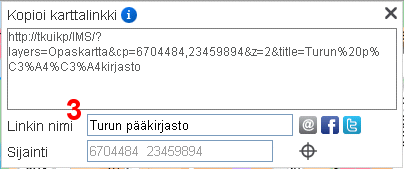
* Voit testata linkin klikkaamalla sitä. Linkki avautuu uuteen ikkunaan.
* Voit jakaa linkin Facebookissa ja Twitterissä.
Ns. Upotettu Kartta -toiminto
* Karttapalvelun voi upottaa omaan web-sivuun Upota kartta-toiminnolla.
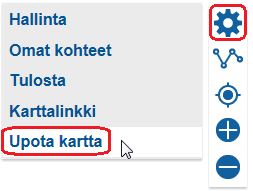
Ohjeet:
1. Valitse halutut tasot kartalle.
2. Määrittele kartan koko ja halutut toiminnot upotukseen.
3. Kopioi linkki
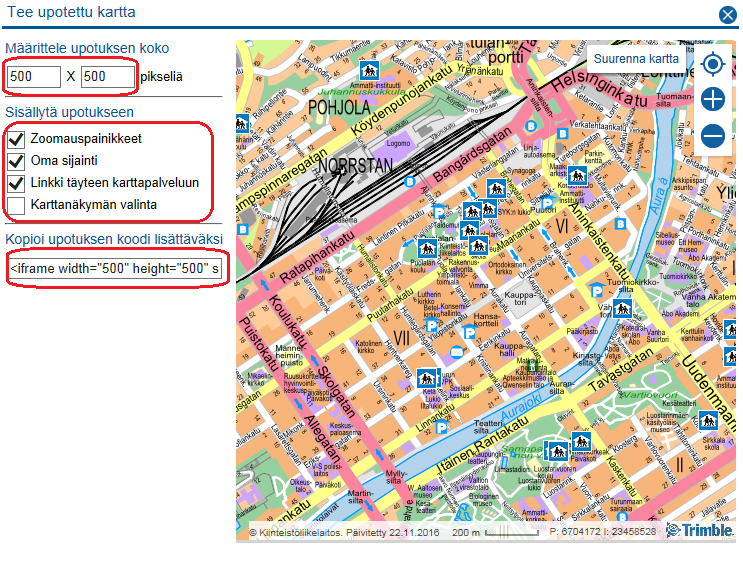
4. Lisää linkki omille sivuille html-koodiin.
Palaute
* Palaute löytyy sivupalkista.
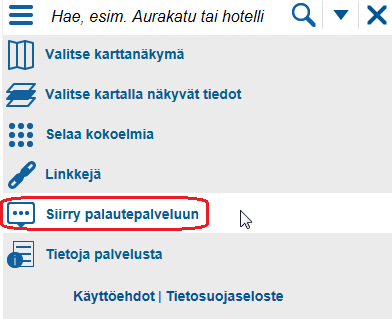
Yritystontit
* Yritystonttien haku -toiminnolla avautuu tonttien Hakukone.
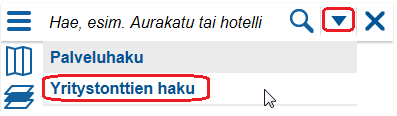
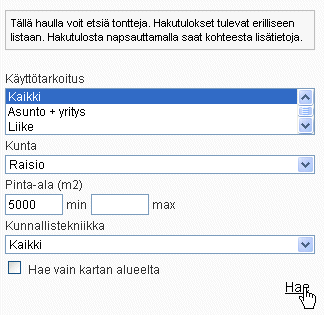
* Palvelussa on kaikki Turun Seudun Kehittämiskeskuksen (TSeK) sopimuskuntien teollisuus-, liike-, toimisto- ja varastotontit.
* Sopimuskunnat ovat: Kaarina, Lieto, Masku, Mynämäki, Naantali, Nousiainen, Paimio, Raisio, Rusko, Sauvo, Turku.
* Tontteja voidaan hakea esim. käyttötarkoituksen, kunnan ja pinta-alan mukaan.
* Löydetyt kohteet ilmestyy listalle sekä kartalle.
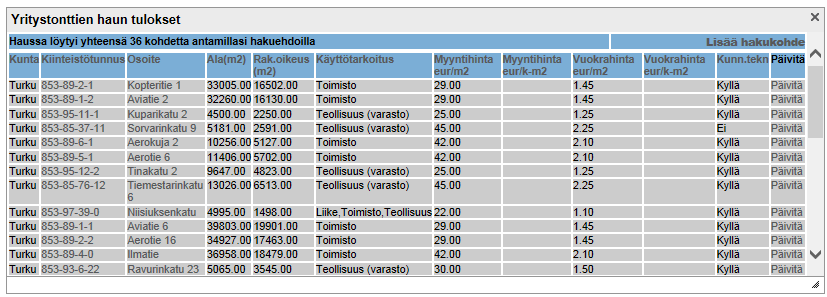
* Klikkaamalla Kiinteistötunnusta listalta tai tontin kuvaketta kartalta, aukeaa tontin Tuloste-sivu.
* Tonttien päivitysohjeet (pdf)
Luo Käyttäjätunnus
* Voit luoda palveluun oman Käyttäjätunnuksen.
* Valitse oik. yläkulmasta "Kirjaudu sisään".

* Valitse kirjautumissivulta "Luo uusi käyttäjätunnus".
* Täytä kentät. Huom! Salasanan pitää olla väh. 7 merkkiä pitkä ja sen pitää sisältää yksi erikoismerkki.
Esim. _ * ! # % & ?.
* Valitse "Hyväksyn. Luo käyttäjätili". Valitse "Jatka".
* Karttapalvelu lähettää annettuun sähköpostiosoitteeseen vahvistusviestin. Klikkaa linkkiä.
* Kirjaudu sisään palveluun.
Omat kohteet
* Voit laatia omia piirroksia Kartalle. Piirrokset voi olla piste-, viiva- tai aluepiirroksia.
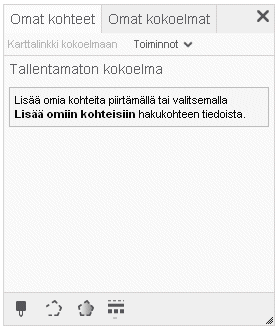
* Voit valita piirroksien ulkoasun
 -kohdasta. -kohdasta.
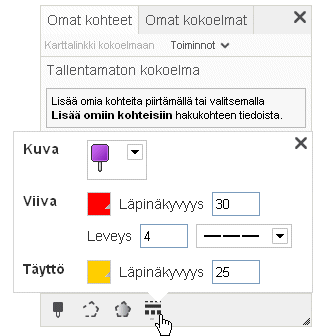
* Kaikki omat piirrokset voi tallentaa palvelimelle "Oman käyttäjätunnuksen" käyttäjätilille kun olet kirjautunut sisään.
* Piirroksista voi koota ns. kokoelmia.
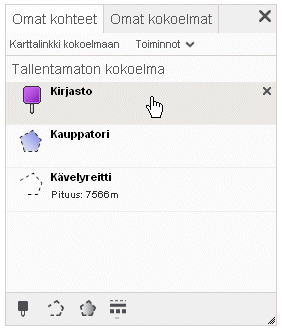
Copyright ja yhteystiedot
* Kaikki palvelussa mukana olevat kartta-aineistot on suojattu
Tekijänoikeuslain (404/1961) ja -asetuksen (574/1995) mukaan
Turun kaupungin Kaupunkiympäristötoimialalle, osoite Puutarhakatu 1.
* Jos haluatte aineistoja julkaistavaksi internet-sivuille tai painotuotteisiin, ottakaa yhteyttä:
p. (02) 2624 524
Tilastot
|